谷歌浏览器直接打开PDF文件怎么设置
时间:2024-10-21 01:27:28 来源:互联网 阅读:
谷歌浏览器直接打开PDF文件怎么设置,我们通过整理相关技巧,将带大家一起看下如何进行去进行操作,希望小编的介绍能帮助到你,感谢支持点赞分享一下。
1、打开Google Chrome浏览器后,点击“...图标”。
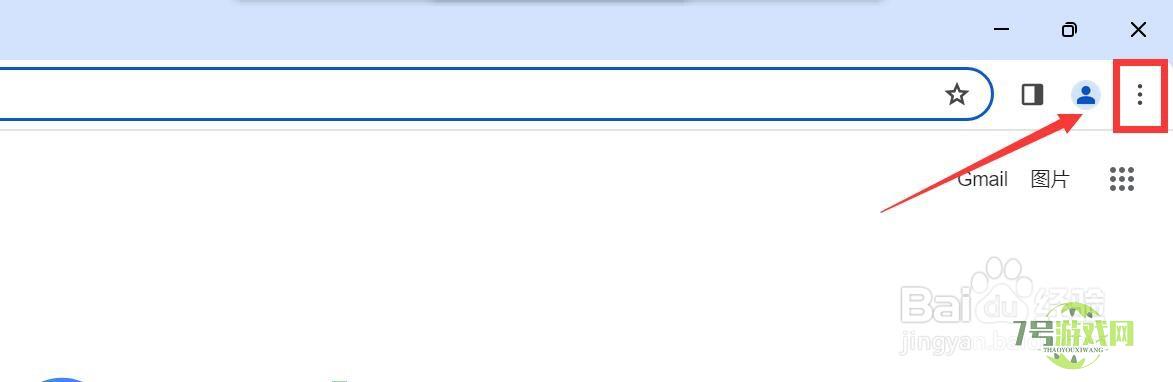
2、进入侮霜捕下拉菜单界面,点击“设置”。
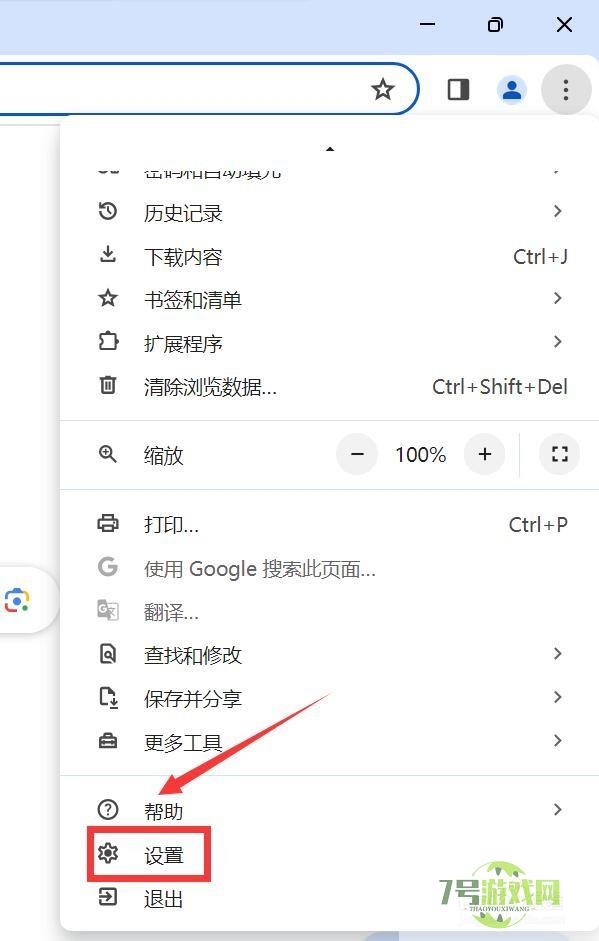
3、进入设置界面,点击“隐私和安全”。
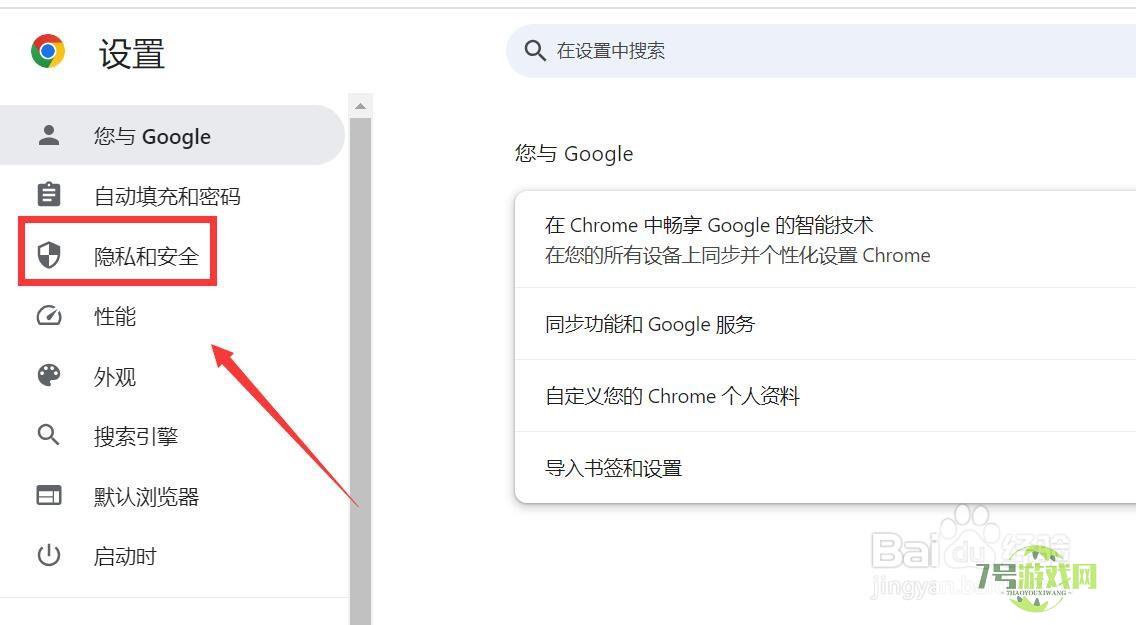
4、进入隐私和安全界面,点击“网站设置”。
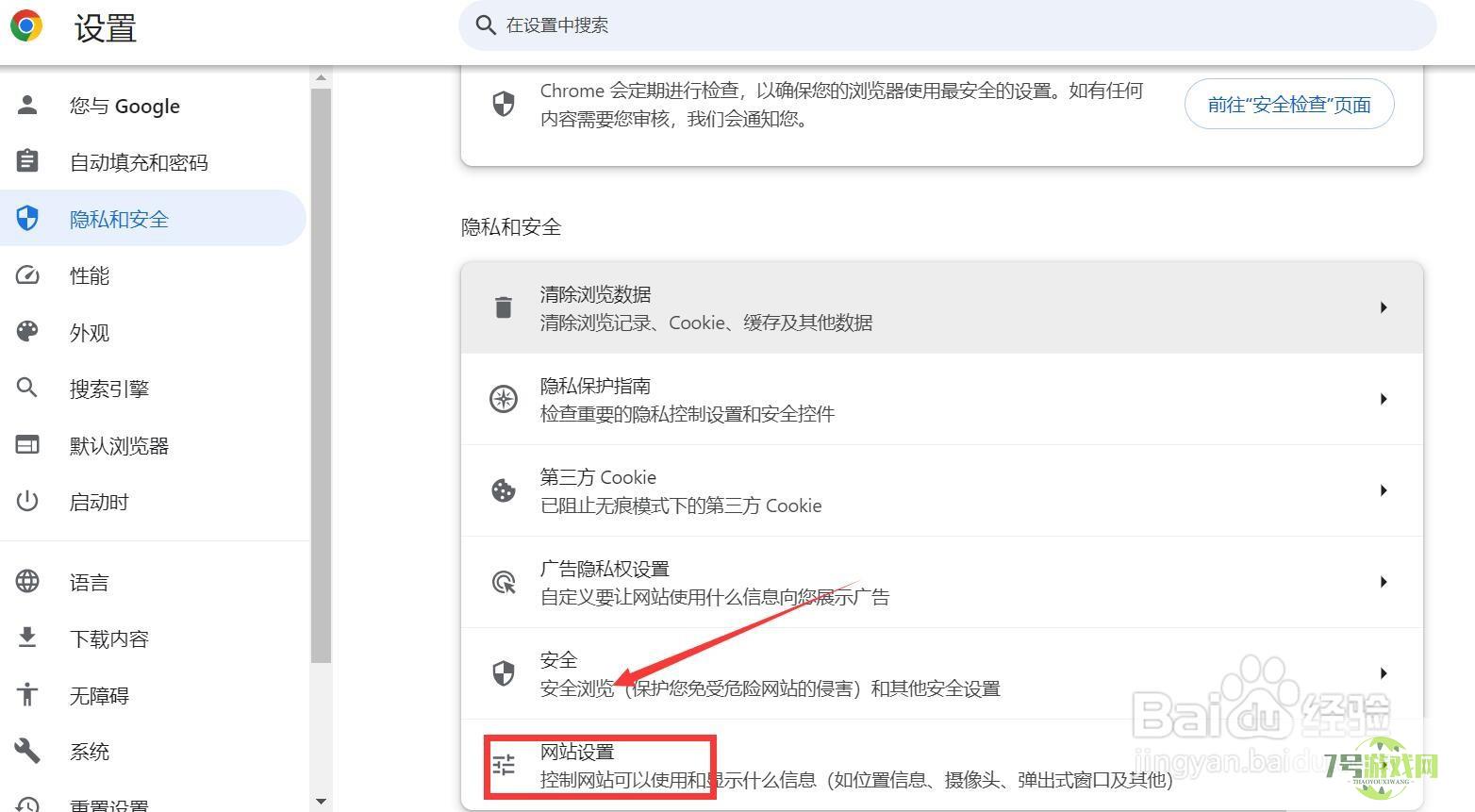
5、进入网站设置界面,点击“更多内容设置”。
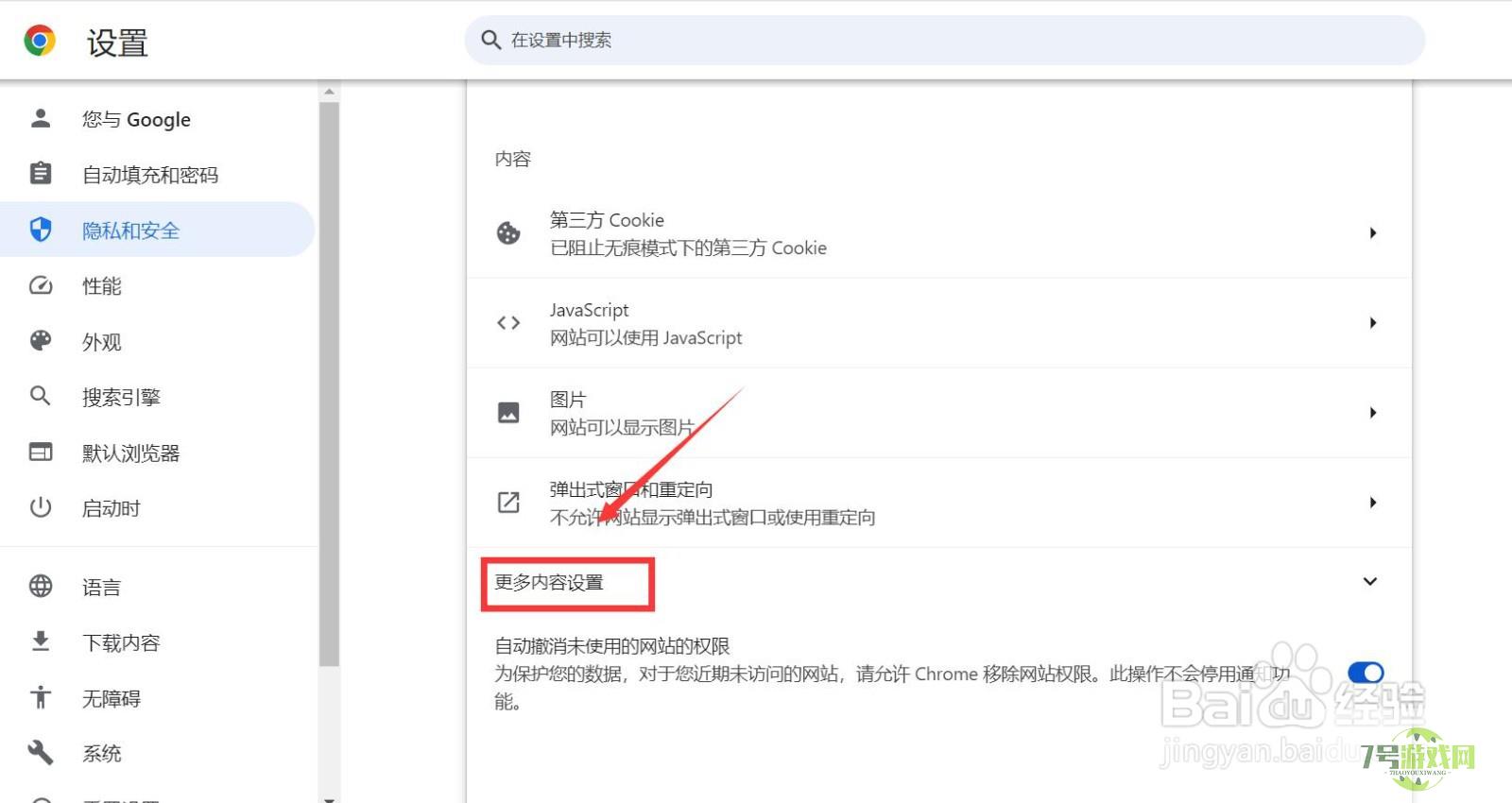
6、进入下拉界面,点击“PDF文档”。
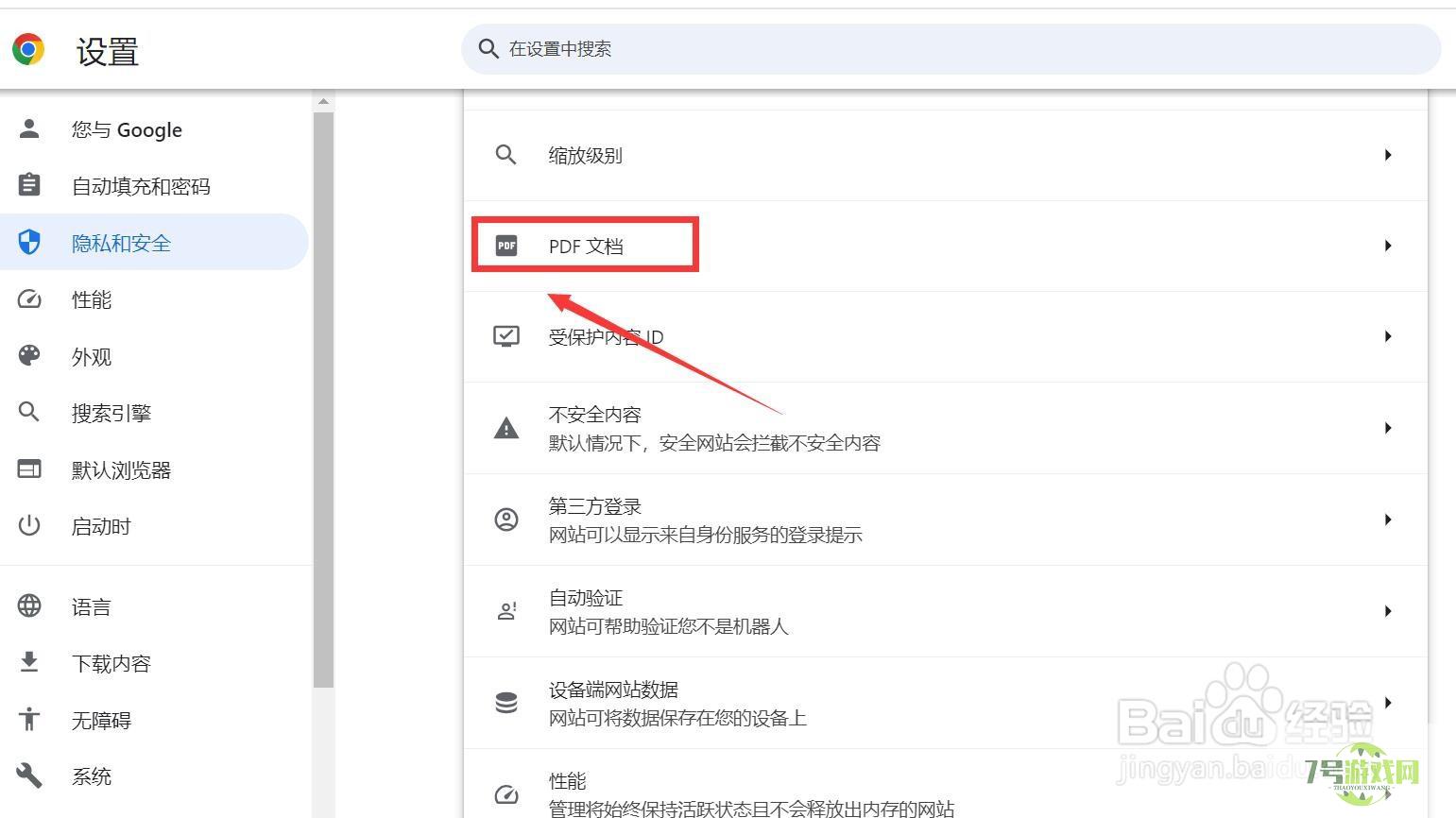
7、进入PDF文档界面蚊获晃近,勾选“在 Chrome 中打开 PDF 文件”。
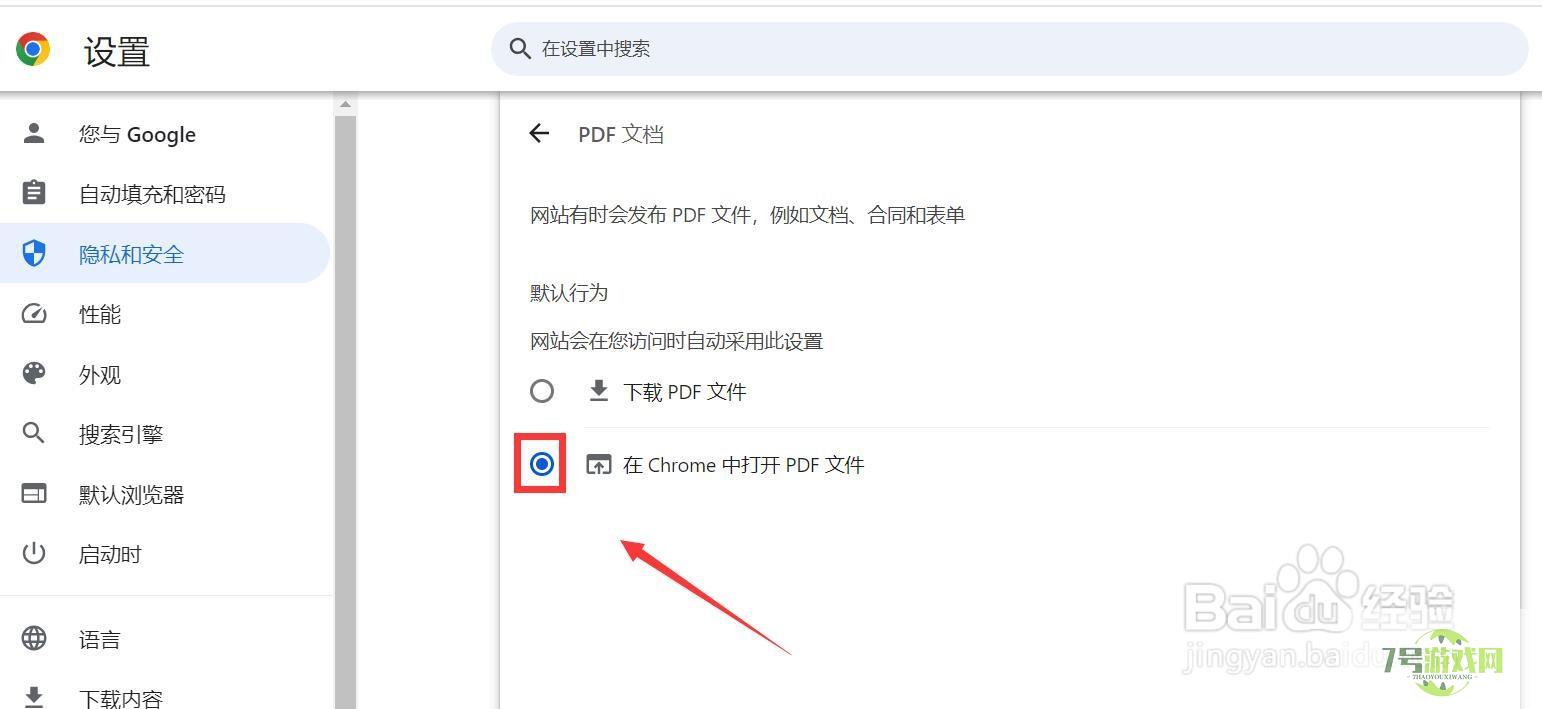
最新更新
更多软件教程
更多-
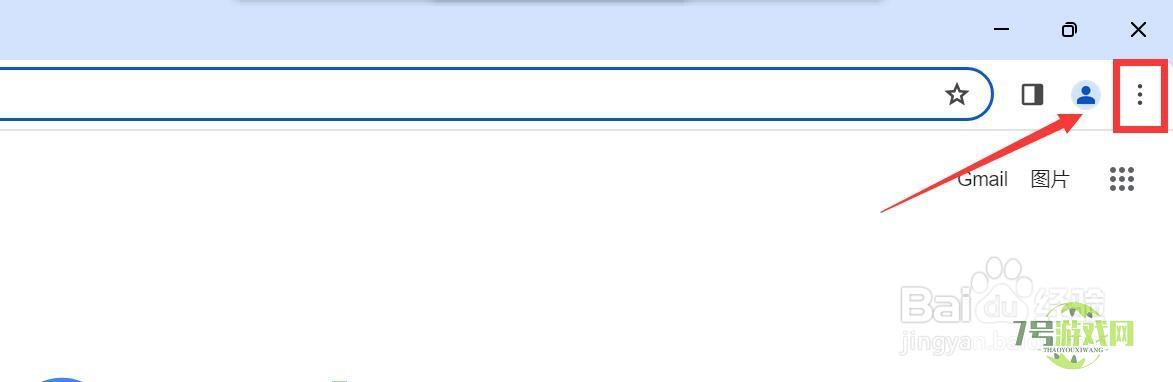
- 谷歌浏览器直接打开PDF文件怎么设置
-
互联网
10-21
-
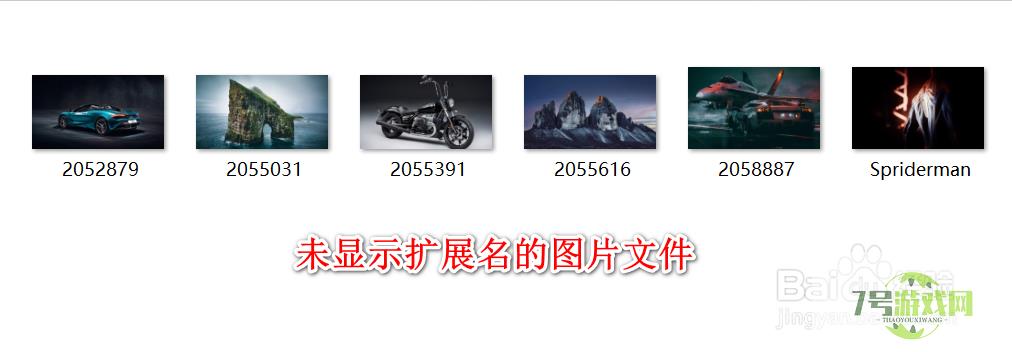
- win11怎么显示文件扩展名?
-
互联网
10-21
-

- win11怎么更改盘符?
-
互联网
10-21
-

- win11怎么截屏?
-
互联网
10-21
-

- iQOO手机怎么投屏到电脑?
-
互联网
10-21
-
如有侵犯您的权益,请发邮件给3239592717@qq.com











